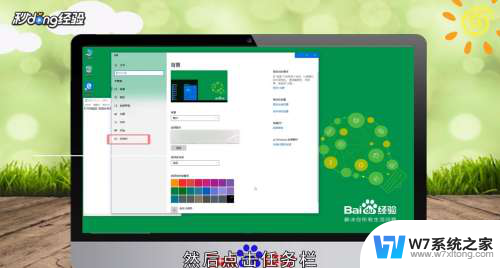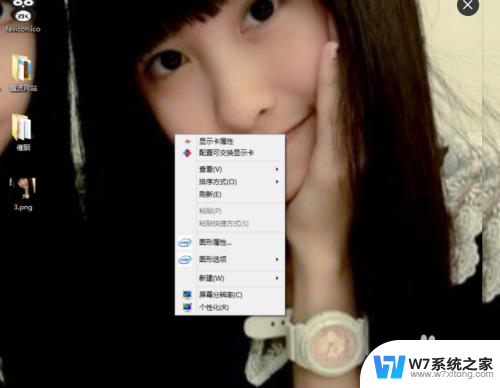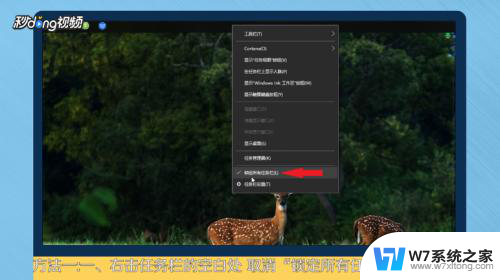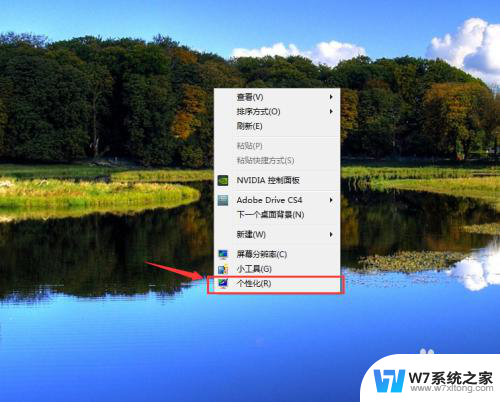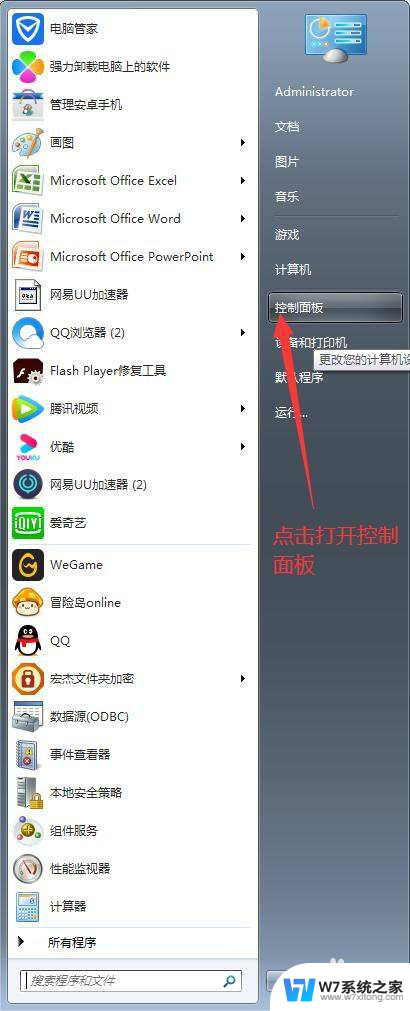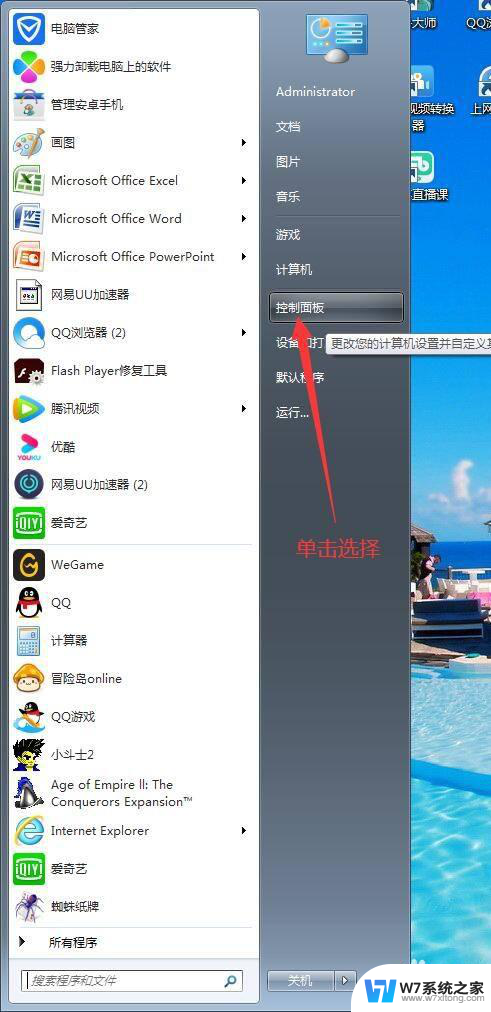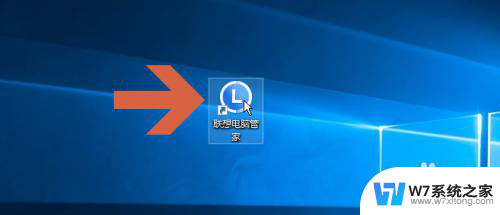电脑最下面的显示栏怎么设置 电脑下面任务栏大小调整方法
更新时间:2024-07-29 17:48:55作者:xiaoliu
电脑的任务栏是我们在使用电脑时经常会接触到的一个重要部分,它可以帮助我们快速切换不同的应用程序,查看通知和系统状态等,而任务栏的大小调整是一个可以让我们更加舒适地使用电脑的功能。通过简单的设置,我们可以根据自己的喜好和需求来调整任务栏的大小,使其更符合我们的使用习惯。接下来让我们一起来了解一下电脑最下面的显示栏如何设置以及电脑下面任务栏大小调整的方法吧!
步骤如下:
1.直接调节大小
如没有锁定任务栏,可在电脑底部直接调整任务栏大小。
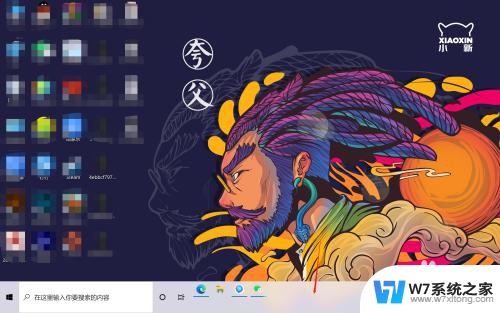
2.
进入个性化
如锁定任务栏,则右击鼠标,找到个性化点击进入。
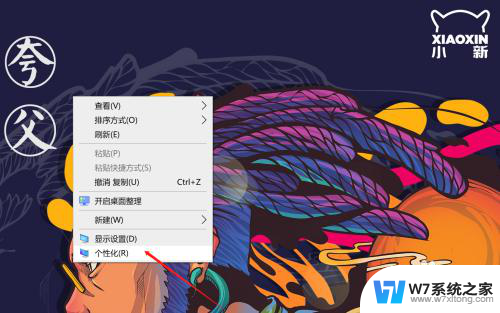
3.进入任务栏
进入个性化之后,在页面下方找到任务栏点击进入。
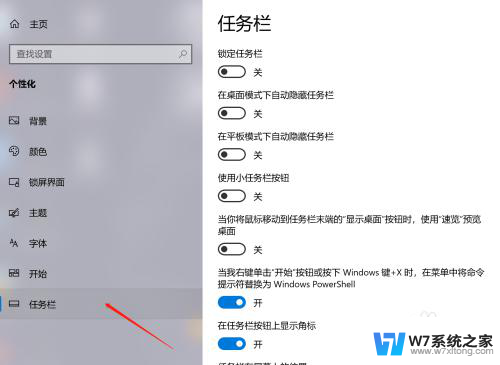
4.关闭锁定任务栏
进入任务栏之后,在任务栏页面最上方找到“锁定任务栏”进行关闭。
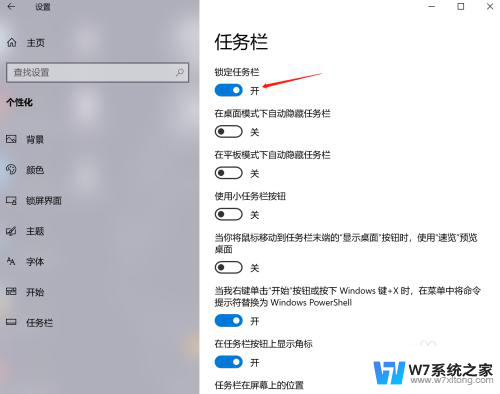
5.调节任务栏大小
关闭锁定任务栏之后,即可在电脑底部根据需求自由调节任务栏的大小。
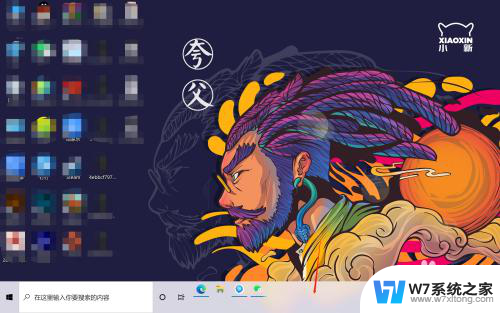
以上就是电脑最上面的显示栏怎么设置的全部内容,如果你遇到这种情况,你可以按照以上操作进行解决,非常简单快速,一步到位。